HarmonyOS Linux 多用户管理与安全指南:创建与维护用户账户(多用户管理与安全)
发布时间: 2024-12-14 06:35:36 阅读量: 4 订阅数: 19 

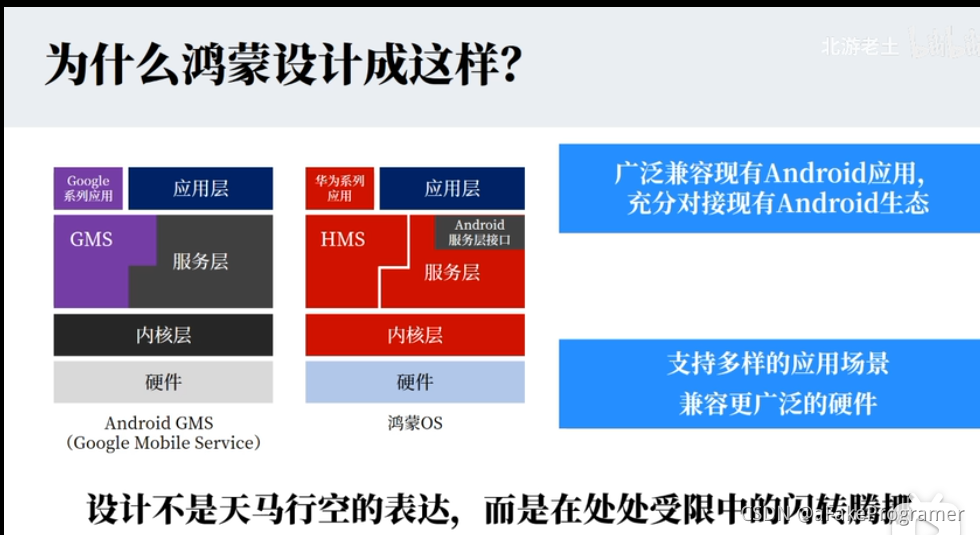
参考资源链接:[鸿蒙HarmonyOS Linux系统镜像ISO与VMware使用教程](https://wenku.csdn.net/doc/rz1sdh4vtt?spm=1055.2635.3001.10343)
# 1. 多用户管理与安全概述
## 1.1 多用户环境的必要性
在现代操作系统中,多用户管理是基础架构的核心部分。企业环境中,服务器通常需要支持多个用户同时工作,这不仅涉及到用户体验,还涉及到数据安全和隐私保护。多用户管理确保用户之间可以互不干扰地进行日常任务,并且各自的文件和资源得到妥善保护。此外,良好的多用户管理策略有助于提高企业的生产力和系统的维护效率。
## 1.2 用户账户与系统安全
用户账户是保护系统安全的基石。每个用户账户都具有不同的权限级别,这些权限定义了用户可以执行的操作类型。通过精确控制用户权限,管理员可以防止未授权访问和潜在的安全风险。合理的多用户管理策略能够确保敏感信息的安全,避免数据泄露,并为追究责任提供依据。
## 1.3 系统安全目标
最终,多用户管理的目标是实现系统的高效运行和数据的严格保护。这涉及到数据完整性、保密性以及可用性的保持。为达成这些目标,系统管理员需要设计一套综合的策略和流程,既要方便用户,又要确保系统的安全性和可靠性。这包括但不限于用户认证、授权、审计和备份等各个方面的安全措施。
在后续章节中,我们将详细探讨如何创建和配置用户账户,如何管理和优化用户权限,以及如何自动化用户管理流程和制定有效的安全策略。
# 2. 用户账户的基本概念和创建
### 2.1 用户账户的重要性
#### 2.1.1 多用户环境的需求
在一个组织或企业的计算环境中,多用户环境是必不可少的。每个用户需要一个账户来登录系统,访问文件,执行程序,并与网络上的其他用户或服务进行交互。这种多用户的支持确保了任务的分隔,便于资源管理和控制。例如,在一个企业中,一个员工可能有权限访问特定的文件或运行特定的应用程序,而另一个员工可能需要完全不同的权限。
多用户环境能够带来多个益处,比如:
- **资源隔离**:每个用户拥有独立的文件和目录,确保了个人数据的安全性和私密性。
- **权限管理**:系统管理员可以根据需要分配不同的访问权限给不同的用户。
- **责任分明**:在发生问题时,可以通过用户账户追溯到个人,便于责任的追踪和审计。
#### 2.1.2 用户账户与系统安全的关系
用户账户是系统安全的基石。一个安全的账户管理机制可以防止未授权访问和滥用系统资源。账户的安全性不仅取决于账户本身,还取决于与之相关的密码强度、登录尝试次数限制、账户锁定策略、以及对用户活动的监控和审计。
系统安全性还依赖于定期的用户账户审核,以及及时的账户权限更新,以反映员工角色的变化或组织策略的调整。系统安全的其他方面包括使用加密技术保护敏感数据,以及使用防火墙和其他安全措施防止外部威胁。
### 2.2 用户账户的创建流程
#### 2.2.1 使用命令行添加用户
在Linux系统中,可以通过命令行工具来添加用户。最常用的命令是`useradd`。下面是添加一个新用户的基本命令:
```bash
sudo useradd -m -c "Full Name" -s /bin/bash username
```
- `-m`参数会创建用户的主目录。
- `-c`参数用于添加用户的全名。
- `-s`参数用来指定用户的默认shell。
- `username`是要创建的新用户名。
执行该命令后,还需要为新用户设置密码:
```bash
sudo passwd username
```
为确保账户安全,密码应该满足特定的复杂性要求。
#### 2.2.2 使用图形界面添加用户
在桌面环境(如Gnome或KDE)中,可以通过图形界面轻松添加用户。以Ubuntu的Gnome桌面为例,可以通过以下步骤添加新用户:
1. 打开“系统设置”。
2. 选择“用户”设置。
3. 点击右上角的加号图标,选择“添加用户”。
4. 输入用户信息,包括用户名、全名、密码等。
5. 点击“创建用户”完成账户创建。
图形界面方式易于使用,但命令行方式提供了更多的自定义选项。
#### 2.2.3 用户初始设置与配置
创建用户后,可能还需要进行一些初始设置。例如,可以配置用户所属的组、设置SSH密钥以及配置用户的个性化环境变量等。以下是使用命令行对用户进行一些基本配置的例子:
```bash
sudo usermod -aG sudo username # 添加用户到sudo组
sudo mkdir -p /home/username/.ssh # 创建SSH目录
sudo chown username:username /home/username/.ssh # 更改目录所有权
ssh-keygen -t rsa -b 4096 # 用户生成新的SSH密钥
```
### 2.3 用户账户的文件系统布局
#### 2.3.1 用户主目录结构
当用户登录系统时,他们默认的工作目录是他们的主目录。在Linux中,主目录通常位于`/home`目录下。一个典型的用户主目录结构可能包含以下目录:
- `/home/username`:用户的主目录。
- `/home/username/bin`:存储用户自己的脚本和程序。
- `/home/username/.ssh`:存储SSH密钥。
- `/home/username/Desktop`:用户桌面。
- `/home/username/Documents`:用户的文档。
- `/home/username/Downloads`:下载的文件。
这种布局使得用户可以快速访问他们的文件,并且方便进行备份和迁移。
#### 2.3.2 文件权限与所有权
文件权限和所有权是管理多用户系统中数据访问的关键。在Linux中,每个文件和目录都有一组权限,这些权限定义了谁可以读取、写入或执行文件。所有权定义了文件或目录的拥有者以及所属的用户组。
查看文件权限和所有权的常用命令是`ls -l`。这将显示如下信息:
```bash
-rw-r--r-- 1 username groupname 0 Jan 1 12:34 example.txt
```
- `-rw-r--r--`是权限集,表示文件所有者可以读写,所属组可以读,其他用户也可以读。
- `username`是文件所有者。
- `groupname`是文件所属组。
- `example.txt`是文件名。
使用`chmod`命令可以更改文件权限,而`chown`命令可以更改文件所有者。例如:
```bash
chmod 644 example.txt # 使得所有者可以读写,组和其他用户只能读取
chown newusername example.txt # 更改example.txt的所有者
```
通过这种方式,系统管理员可以精确控制用户如何与其文件交互,确保数据的安全性和完整性。
# 3. 多用户环境下的权限管理
在多用户环境中,权限管理是至关重要的安全组件,它确保每个用户都获得其工作所必需的最小权限,同时防止未授权的访问和潜在的系统破坏。权限和所有权是Linux系统安全的核心概念,对于保护系统资源至关重要。
## 3.1 权限和所有权基础
### 3.1.1 权限和所有权的基本概念
在Linux系统中,文件和目录的权限由三个不同的用户类别来定义:文件所有者(owner)、所在组(group)和其他用户(others)。每个类别都有读(r)、写(w)和执行(x)三种权限。权限的组合决定了其他用户可以对文件或目录执行哪些操作。
所有权包括三个主要元素:
- 用户ID(UID):每个用户都有唯一的UID,用于系统识别。
- 组ID(GID):组是一组用户的集合,具有共同的访问权限。
- 文件系统对象:文件、目录和链接,每个都属于一个用户和一个组。
### 3.1.2 文件和目录权限的修改
通过命令行,可以使用`chmod`命令修改文件和目
0
0





